Не могу позвонить в скайпе причины
Содержание статьи
Скайп не звонит и не принимает звонки, звонок не проходит
Всегда неприятно, когда по какой бы то ни было причине ты не можешь дозвониться до близкого человека, особенно, в случае со Skype, который осуществляет также и видеосвязь. Почему Скайп не звонит и не принимает звонки? Давай попробуем разобраться.
Причины
В Скайпе не идут гудки при звонке, а дозвониться до тебя стало вообще невозможно? Вот почему так может произойти:
- Причиной того, что звонок не удался, может стать тот факт, что ты до сих пор не обновил программу до последней версии, а возможность автоматического обновления отсутствует. Не обновленный вариант мессенджера будет «глючить» и растеряет весь свой функционал, а в итоге – вовсе не откроется. Если Skype не звонит, но работает и отправляет сообщения – проверь наличие вышедших обновлений. А в отдельной статье на нашем сайте ты можешь узнать, что делать, если Скайп не работает совсем.
- Чтобы не возникала внутренняя ошибка, и не было сбоя звонка, твой собеседник также должен установить последнюю версию программы
- Вот почему еще Скайп не звонит собеседнику – возникли проблемы с интернет-соединением. Если скорость твоего интернета оставляет желать лучшего или отсутствует вовсе – речь об общении в программе, в принципе, не идет. Устойчивый доступ в интернет – одно из самых главных условий для работы со Skype.
- Ты недоумеваешь: «Почему я не могу позвонить в Скайпе?» А причина может быть очень проста – работе приложения мешает установленный антивирус. Не удивляйся, порой так бывает
- Ответом на вопрос, почему в Скайпе не проходит звонок вызова, может стать наличие устаревших системных пакетов в программном обеспечении устройства
- Бывает, что программа зависает при звонке из-за установленного на устройство файрвола
- Иногда звонок в Skype не доходит из-за сбоя в настройках передачи видео или звука
- Почему не получается позвонить человеку? Иногда собеседник сам не хочет общаться. Убедись, что абонент не сбрасывает твой вызов самостоятельно.
- Иногда до тебя невозможно дозвониться из-за неправильно выставленных настроек конфиденциальности.
Дополнительно: как удалить Скайп с телефона — пошаговая инструкция.
Решение
- Иногда первым, что нужно делать, если не проходит звонок в Скайп – это перезагрузить устройство. Практика показывает, что элементарная перезагрузка компьютера или ноутбука помогает устранить множество системных неполадок
- Что делать если Скайп раз за разом сбрасывает звонок? Убедись в том, что твой собеседник онлайн! Иногда просто нужно позвонить попозже.
- Проверь, установлена ли у тебя последняя версия программы
- Убедись, что интернет-сигнал присутствует и ничем не прерывается. Программа постоянно вылетает при звонке, если существуют помехи передачи данных.
- Открой настройки своего антивируса или фвйрвола и внеси Skype в список исключений для доступа к интернету и обновлениям
- Зайди в настройки программы и убедись, что звук и видео работают корректно, и, при этом, подключено необходимое оборудование (веб камера и микрофон)
- Зайди в «Диспетчер задач» и посмотри на состояние процесса программы. Если указано «Не отвечает» — сними задачу и запусти процесс заново
- В папке Documents and Settings на диске С найди папку AppData, а в ней – папку Skype, и удали последнюю. У приложения случаются и другие сбои или ошибки, например, иногда не работает камера в Скайпе, что делать в такой ситуации ты узнаешь в другой статье на нашем сайте.
- В настройках безопасности выбери «Принимать звонки от кого угодно» и сохрани информацию
- Что делать, если ничего не помогло, и звонок в Skype по-прежнему не идет? Попробуй почистить свое устройство от скопившегося «мусора» с помощью специальных утилит, например, Ccleaner
А также на нашем сайте ты можешь узнать, почему не запускается Skype.
39.4%
пользователей считают эту статью полезной.
Источник
Почему у меня возникают проблемы при звонке на мобильный или стационарный телефон в Скайпе? | Поддержка Skype
Вернуться к результатам поиска
Если вы столкнулись с проблемами при звонке в Скайпе, прежде всего рекомендуется проверить наличие текущих проблем на странице состояния Скайпа.
Чтобы позвонить на мобильный или стационарный телефон, требуются деньги на счете в Скайпе или подписка. Затем вы можете позвонить по номеру из профиля контакта или использовать панель набора номера , чтобы ввести номер телефона.
Не знаете, как звонить из Скайпа? Ознакомьтесь с этим руководством о том, как совершать звонки в Скайпе.
Если вам по-прежнему не удается позвонить, обратитесь к следующей таблице за помощью в устранении проблемы.
Проблема | Решение |
|---|---|
Не подключаются звонки Скайпа? | Убедитесь, что включен Идентификатор звонящего, если не подключаются звонки Скайпа. |
Блокируются звонки Скайпа? | Определенный номер блокируется Skype Все звонки абонентам Skype блокируются
|
У вас достаточно денег на счете в Skype? | У вас должно быть достаточно денег на счете в Скайпе, чтобы совершить звонок адресату длительностью не менее одной минуты. Рекомендуем проверять баланс счета в Скайпе перед каждым звонком либо в Скайпе, либо путем входа в свою учетную запись. Вы также можете ознакомиться со страницей тарифов, чтобы узнать стоимость вашего звонка за минуту. Если у вас недостаточно денег на счете в Скайпе, вам потребуется внести деньги на счет перед совершением звонка. |
Покрывает ли ваша подписка звонок, который вы хотите сделать? | Если у вас есть подписка, но подключение звонка не выполняется, вероятно, вы пытаетесь позвонить по номеру или в расположение, не покрываемые вашей подпиской. Ознакомьтесь с этими причинами, почему не выполняется подключение звонка при наличии подписки. |
Вы набрали действительный номер? | Проверьте, правильно ли вы набрали номер. В раскрывающемся списке выберите страну или введите значок «+», а затем — код страны и номер, по которому вы хотите позвонить. |
Поддерживает ли Скайп набранный номер телефона? | К сожалению, Скайп не поддерживает звонки на все диапазоны номеров в каждой стране. Существуют определенные номера с дополнительной оплатой или относящиеся к конкретному региону или стране, которые запрещены и недоступны с помощью Скайпа. |
Вы не можете позвонить только на один определенный номер? | В связи с нарушениями работы телефонной сети общего пользования (ТСОП) мы не можем гарантировать постоянное качество и надежность звонков, совершаемых из Скайпа. Такие проблемы обычно являются временными, поэтому если у вас возникли проблемы со звонком на определенный номер, мы рекомендуем повторить попытку позже. Если проблема сохраняется, сообщите об этом, указав адресата звонка и ваш логин Скайпа службе поддержки Скайпа. |
Надежно ли ваше подключение к Интернету? | Убедитесь, что ваше подключение к Интернету надежно и обеспечивает требуемую пропускную способность во время совершения звонка. Если вы подключены к Wi-Fi, перейдите в зону, где сигнал более надежный, или подключитесь к другой сети. |
Источник
Скайп не звонит и не принимает звонки: почему возникает ошибка и как ее устранить
Skype — это уникальный мессенджер с возможностью ведения бесед в формате голосовых и видеозвонков, а также с функцией IP-телефонии. Но бывает, что функция звонка становится недоступной пользователям. В большинстве случаев причины заключаются в самом компьютере, на котором запущен Skype, и решить проблемы со звонками по силам любому.
Основные причины, из-за которых невозможно совершить звонок в Skype
Существует много причин, по которым невозможно совершить звонок внутри сети Skype. И для того, чтобы связь между двумя или большим количеством пользователей стала возможна, должны быть выполнены четыре основных условия. Если хотя бы на одном этапе возникнет неполадка, то соединение будет разорвано. Эти условия следующие:
- Прежде всего, всё должно быть в порядке с самой программой. Если версия «Скайпа» неактуальна или есть ошибки в файлах приложения, то совершить звонок будет невозможно.
- Второе условие — другие программы на компьютере. Они не должны конфликтовать с мессенджером, особенно это касается антивирусных приложений, которые могут блокировать создаваемые «Скайпом» соединения.
- Следующее, на что нужно обратить внимание — это качество интернет-соединения. Связь должна быть устойчивой и стабильной.
- И последнее — это принимающая звонок сторона. Очень важно, чтобы на другом конце «провода» соблюдались такие же условия для связи, как и на вашем ПК.
Звонок абоненту, статус которого не позволяет с ним связаться
В Skype реализована система статусов, что позволяет устанавливать и показывать состояние пользователей в сети. Всего статусов пять:
- в сети;
- нет на месте;
- не беспокоить;
- невидимка;
- не в сети.
Для трёх первых статусов есть возможность совершать звонки (правда, в статусе «не беспокоить» пользователь может принять звонок, но при этом уведомления о звонке не получит). Для статусов «невидимка» и «не в сети» функция вызова просто не будет выполняться, или вас перебросят на автоответчик. То есть программа предложит записать сообщение, которое ваш потенциальный собеседник получит, как только появится в сети.
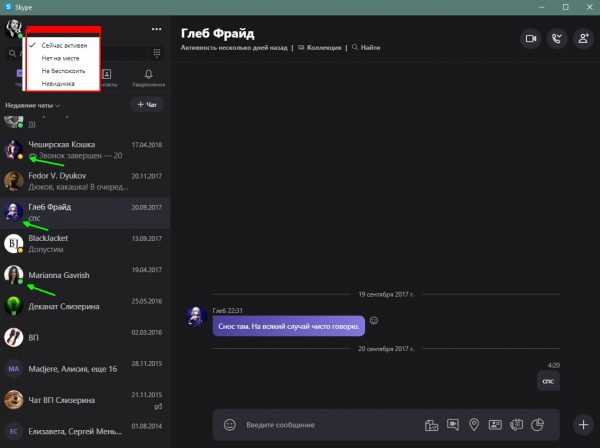
Для совершения звонков в Skype необходимо, чтобы оба собеседника имели правильные статусы
Если проблема в статусе, то исправить ситуацию с дозвоном просто: достаточно, чтобы ваш собеседник изменил свой статус на тот, который доступен для звонка.
Устаревшая версия Skype
Неработоспособность некоторых функций программы, в том числе и недоступность звонков, может быть следствием использования устаревшей версии Skype. Нужно отметить, что программой владеет корпорация Microsoft, а уж там-то заботятся о постоянных обновлениях всех своих продуктов и всегда своевременно предупреждают пользователей о необходимости установить обновление. Но если пользователь вовремя не установит последнюю версию программы, то рискует оказаться «за бортом» сети Skype, поскольку наряду с изменениями в интерфейсе часто обновляются и средства реализации протоколов связи. Если в приложении начинаются проблемы с протоколами, то, вероятнее всего, у пользователя возникнут проблемы при изменении собственного статуса. Программа будет отказываться подключиться к сети, потому совершать звонки станет невозможно.
К счастью, установить обновлённый Skype довольно просто: можно воспользоваться функцией обновления внутри программы или просто скачать с официального сайта последнюю версию приложения.
Плохое качество соединения с интернетом
Для совершения звонков необходимо стабильное подключение к интернету. Любые скачки скорости трафика на линии связи могут оборвать звонок. По стандартам Skype для звонков необходима скорость минимум в 30 Кбит/с. Однако для качественной связи лучше иметь канал со скоростью 100 Кбит/с и выше. Если на момент вызова скорость соединения меньше минимального значения, рекомендуемого «Скайпом», то вызов может длиться бесконечно долго.
Таблица: минимальные и рекомендуемые скорости передачи данных для проведения звонков в Skype
Skype блокируется файерволом
Так как Skype является программой, использующей интернет-ресурсы компьютера, то взаимодействие мессенджера с сетью дополнительно регулируется файерволом. В некоторых случаях этот компонент защиты может решить, что звонок чем-то угрожает компьютеру, и заблокировать процесс установления связи. Если такое происходит, то пользователь должен увидеть соответствующее уведомление от антивирусной программы в уголке экрана, но оно появляется не всегда. Потому, если вызов внезапно оборвался, нужно попробовать отключить файервол и повторить звонок. Действуем так:
- Открываем антивирусную программу и переходим в раздел «Брандмауэр» или «Файервол» в зависимости от издателя.
- Входим в параметры активной сети.
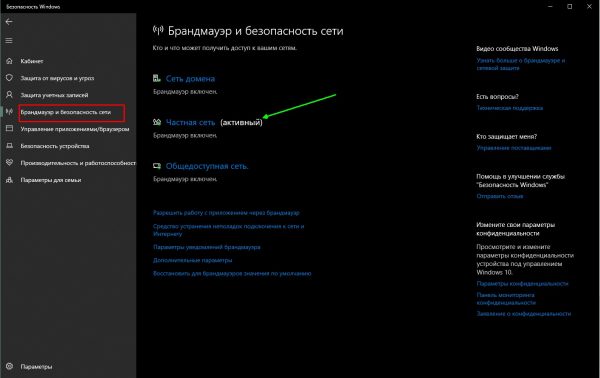
Открываем настройки файервола в интерфейсе антивируса
- Отключаем брандмауэр целиком, затем вновь пробуем совершить звонок.
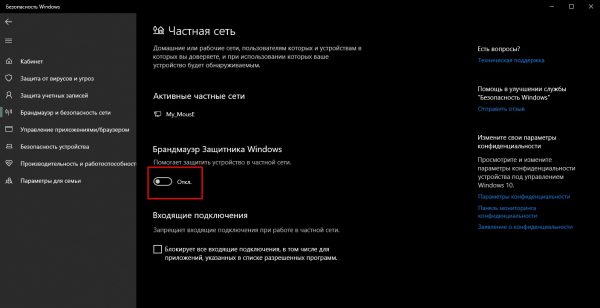
Отключаем брандмауэр, затем повторяем попытку звонка
Ошибки самой программы Skype
Важнейшим условием успешной работы «Скайпа», в том числе и совершения звонков, является целостность программных файлов и скриптов. В случае вирусной атаки или любых ошибок при установке или эксплуатации приложения Skype может потерять часть своих функций. Если подобное случилось, то неполадки могут быть самыми разными:
- выскакивают окошки ошибок без определённых кодов;
- программа самопроизвольно закрывается;
- кнопки в интерфейсе пропадают или становятся неактивными, и многое другое.
В этом случае необходимо как можно быстрее проверить компьютер на наличие вирусных угроз. Для этого желательно использовать более одного антивируса, так как велика вероятность, что установленная программа пропустила угрозы. После завершения проверки полностью переустановить Skype.
Попытка совершить платный звонок при отсутствии средств на счёте
Skype предлагает бесплатные звонки только внутри собственной сети. Функция IP-телефонии является платной. Потому при отсутствии нужной суммы на счёте попытка дозвониться кому-то на стационарный или мобильный телефон приведёт лишь к напоминанию о том, что нужно пополнить баланс. Сделайте это, и у вас появится возможность звонить на любой телефон в мире за довольно скромную плату.
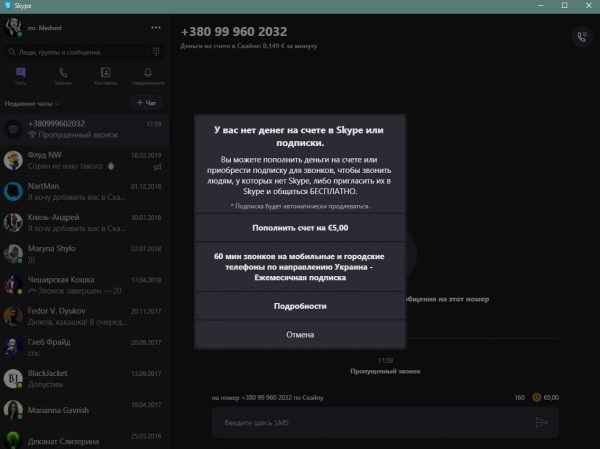
При попытке дозвониться на платный номер при отсутствии средств пользователь получит соответствующее уведомление
Исправление ошибок при звонке в Skype
Первое, что нужно сделать, когда «Скайп» отказывается звонить — перезагрузить компьютер. Дело в том, что при длительном использовании ПК велика вероятность, что в службах системы накапливаются ошибки, которые мешают им корректно работать. Потому некоторые протоколы соединения и использования сетей могут не работать. Перезагрузка компьютера устраняет эти ошибки и чистит оперативную память. Кроме того, автоматическое обновление программы проходит обычно во время перезапуска системы, чтобы не вмешиваться в рабочий процесс.
Если же такое простое решение не возымело действия, то переходим к более сложным инструкциям.
Обновление программы
Для использования сети Skype версия программы должна быть актуальной, об этом говорилось выше. Способов обновления приложения всего два:
- встроенная функция обновления компонентов;
- инсталляция новейшей версии с сайта программы поверх той, что установлена на ПК.
Первая возможность, на мой взгляд, не является оптимальной. Она должна срабатывать автоматически, так что если у вас возникли проблемы с обновлением программы, то, скорее всего, эта функция не работает должным образом. Потому я рекомендую устанавливать обновления напрямую с сайта разработчика. Для этого:
- Переходим на официальную страницу для загрузки Skype и нажимаем кнопку «Загрузить Скайп для Windows».
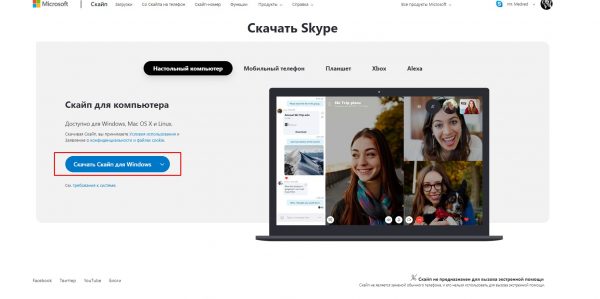
Скачиваем мессенджер с официальной страницы
- После загрузки установочного файла запускаем его и кликаем кнопку «Установить». Дожидаемся, когда программа будет инсталлирована на ПК, и продолжаем пользоваться ею в своё удовольствие.
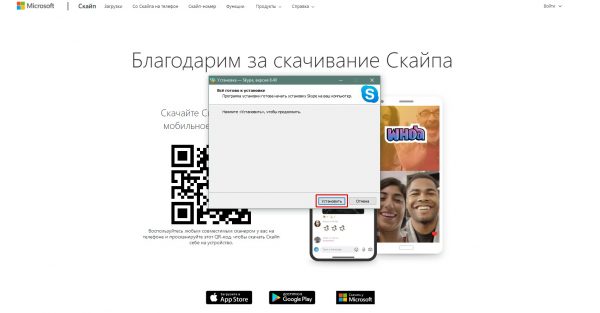
После загрузки файла запускаем его и устанавливаем Skype
Полная переустановка Skype
Порой недостаточно просто обновить «Скайп»: если в файлы программы закралась ошибка, то обновление не исправит ситуацию. В таком случае необходимы полное удаление программы с ПК и новая установка. Выполняем следующие действия:
- В поисковой строке системы вводим команду appwiz.cpl и открываем найденный результат.
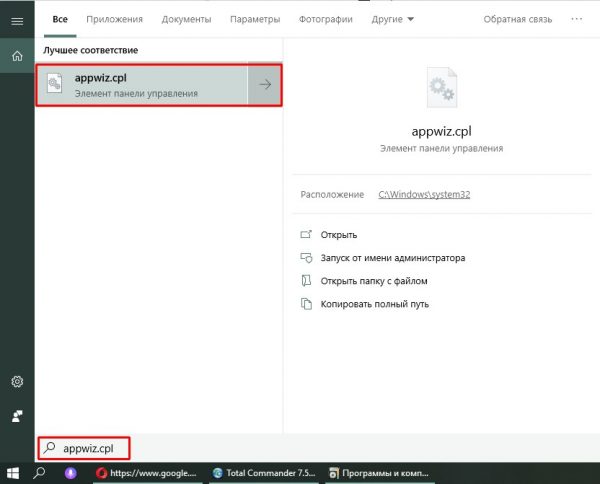
В поиске системы вводим команду appwiz.cpl и открываем найденный результат
- В списке установленных приложений находим строку Skype, кликаем по ней правой кнопкой и выбираем пункт «Удалить». После этого соглашаемся с деинсталляцией и ждём сообщения об успешном завершении операции.
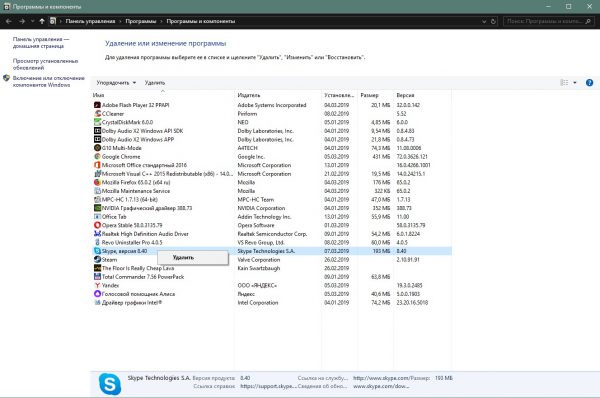
В списке программ находим Skype и удаляем его
- Снова вызываем поиск системы и с его помощью открываем две директории:
- C:Users%username%AppDataLocal;
- C:Users%username%AppDataRoaming.
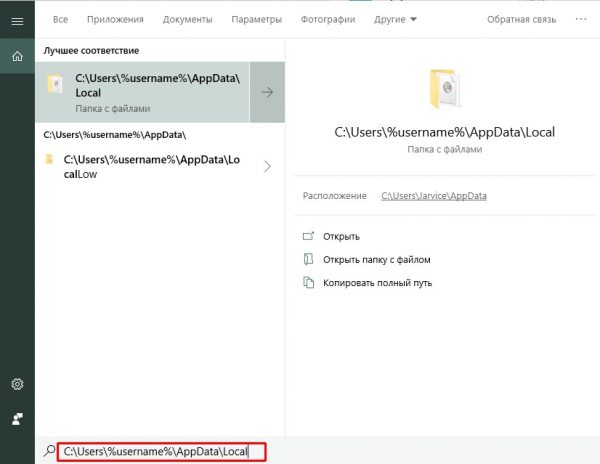
Через функцию поиска открываем папки для хранения временных данных
- В открывшихся окнах находим и удаляем папки Skype.
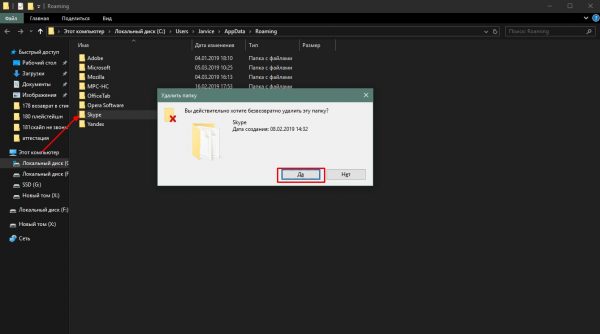
Удаляем папки с временными файлами Skype
- Перезагружаем компьютер и устанавливаем последнюю версию мессенджера с официального сайта.
Видео: как полностью удалить Skype
Сброс настроек интернет-протоколов
Иногда соединение в сети Skype может блокироваться захламлённым кэшем интернет-протоколов. В таких условиях создание стабильного канала связи усложняется, потому могут возникать ошибки при попытке дозвониться до собеседника.
Решение проблемы в этом случае простое: необходимо сбросить настройки протоколов интернета при помощи команд в консоли командной строки. Для этого:
- Вызываем утилиту Windows для запуска программ (одновременно нажимаем клавиши Win+R). В интерфейсе приложения вводим команду CMD и запускаем её нажатием кнопки OK.
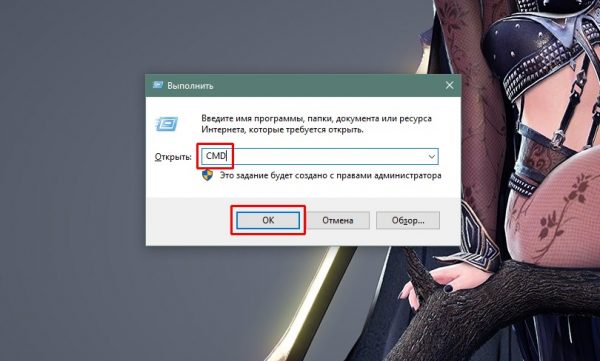
Открываем командную строку через исполняющую утилиту
- В консоли поочерёдно прописываем и запускаем команды:
- netsh winsock reset;
- netsh int ip reset all;
- netsh winhttp reset proxy;
- ipconfig /flushdns.
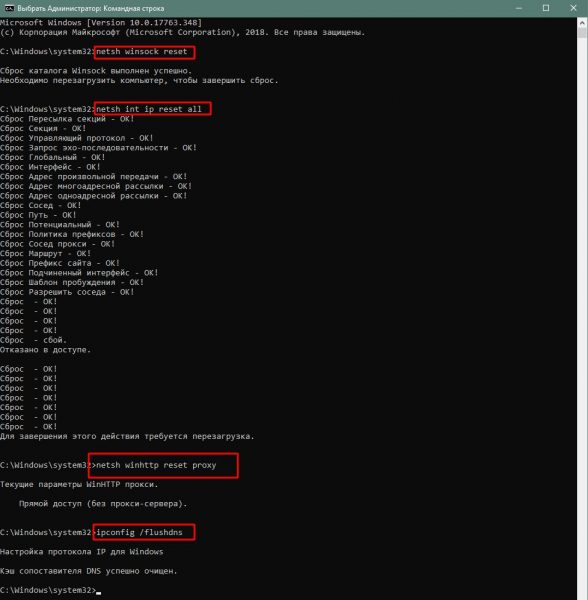
Через командную строку сбрасываем настройки протоколов сети
- После ввода и выполнения всех команд перезагружаем компьютер и вновь пробуем совершить звонок.
Исправить ошибку дозвона пользователю «Скайпа» можно, если причины неполадки находятся в «досягаемости» пользователя, то есть связаны с работой программ на его ПК. Но если проблемы у интернет-провайдера или на принимающей вызов стороне, тогда сделать что-либо сложно и необходимо дождаться соответствующего момента.
- Автор: Алексей Герус
- Распечатать
Здравствуйте! Меня зовут Алексей. Мне 27 лет. По образованию — менеджер и филолог.
Оцените статью:
Источник
Не проходят звонки в Скайпе
21 сентября 2017 в 12:00
Ошибки
В последние дни заметил много вопросов о том, почему не проходят звонки в Скайпе и как можно решить эту проблему. Больше всего данная проблема затрагивает операционных систем Windows XP и Vista, но не остались «без внимания» и более новые версии семейства Windows.
Проблема выглядит примерно так: абонент «А» звонит абоненту «Б» но у него не показывается никакие уведомления входящего звонка. Через некоторое время вызов сбрасывается, а звонящий (абонент «А») видит что абонент «Б» не отвечает и получает следующее уведомление:
Звонок не принят
Отправьте мгновенное сообщение или видеосообщение либо повторите звонок.
Получается, Скайп не принимает звонки, даже если оба пользователя находятся онлайн, а абонент «Б» не будет знать что ему звонили, пока ему не скажет звонящий или не получит сообщение «Пропущенные звонки от «Б»» (правда, уведомление приходит с опозданием, иногда даже на следующий день). Стоит ещё отметить, что чаще всего абонент «Б» может без проблем звонить абоненту «А», а другие функции (включая мгновенные сообщения и передача файлов) работают, как положено.
Количество пользователей, подтверждающих ошибку: ???
Перед тем как продолжить и пытаться устранить проблему, обратите внимание на следующие моменты:
- Вы должны быть уверены в том, что абонент, который принимает звонок, не сбрасывает намерено. Дело в том, что такое же уведомление появляется, если он нажимает на кнопку «Положить трубку».
- Вы оба должны использовать последние версии Скайпа. Это очень важно дабы исключить проблемы несовместимости между старыми и новыми версиями. Чтобы скачать последние версии, посетите следующие страницы:
- Skype для Windows XP
- Skype для Windows Vista
- Skype для Windows 7 и выше
- Убедитесь, что и вы и ваш собеседник находитесь онлайн. То есть, сетевой статус должен быть зелёного цвета и у вас, и у вашего собеседника.
Если всё указывает на то, что проблему надо устранить, сначала нужно определить, на чьей стороне возникает ошибка. Для этого оба абонента должны звонить другим контактам (желательно общим друзьям дабы исключить неверные выводы) и попросить их позвонить обратно. У кого возникают неполадки во время звонков, тот и должен выполнить нижеуказанные инструкции.
Решение №1
Согласно официальной инструкции, иногда Скайп не принимает звонки из-за сбоя настроек конфиденциальности. Чтобы всё исправить:
- Откройте Skype → Инструменты → Настройки → Безопасность → Настройки безопасности.
- Проверьте, какая опция выбрана для параметра «Принимать звонки»:
- Если указано «От кого угодно», выберите опцию «Только от моих контактов», нажмите «Сохранить» подождите 5 минут, потом снова откройте этот раздел, выберите опцию «От кого угодно» и нажмите «Сохранить».
- Если указано «Только от моих контактов», выберите опцию «От кого угодно» и нажмите «Сохранить»
- После того как сохранили настройки безопасности, подождите пару минут и проверьте если проблема устранена. Напоследок, в зависимости от ваших потребностей, верните прежние настройки.
Решение №2
Как временное решение попробуйте отключить аудиокодек NGC. Это делается так:
- Выйдите из Skype и убедитесь, что Skype.exe отсутствует в списке процессов
- Откройте папку: C:Program FilesSkypePhone
- Переименуйте файл RtmCodecs.dll во что-то другое
- Запустите Скайп и проверьте, если проблема устранена.
Решение №3
Если у вас Windows XP или Vista и вам не помогло предыдущее решение, попробуйте «обновить» аудиокодек NGC следующим образом:
- Выйдите из Skype и убедитесь, что Skype.exe отсутствует в списке процессов
- Скачайте RtmCodecs.dll и сохраните в папку: C:Program FilesSkypePhone
- Запустите Скайп и проверьте, если проблема устранена.
Решение №4
Многие пользователи подтвердили, что на Windows XP помогает установка Skype 7.38.0.101. Хоть данная версия не предназначена для Windows XP и при запуске может появляться предупреждение о неверной версии, если другие решения не помогли, обязательно попробуйте этот способ.
Если ни одно из этих решений вам не помогло, рекомендую прочитать эту статью и комментарии посетителей (там указано различных способов как решить похожую проблему). Также прошу рассказать в комментариях, каким образом вам удалось решить проблему. Но если этого не получилось — попробуем вместе её решить — только для этого подробнo опишите ситуацию (в том числе, как определили на чьей стороне проблема и когда всё это началось), а также укажите вашу версию Skype, операционную систему, результат команды /dumpmsnp и техническую информацию о звонке.
Источник